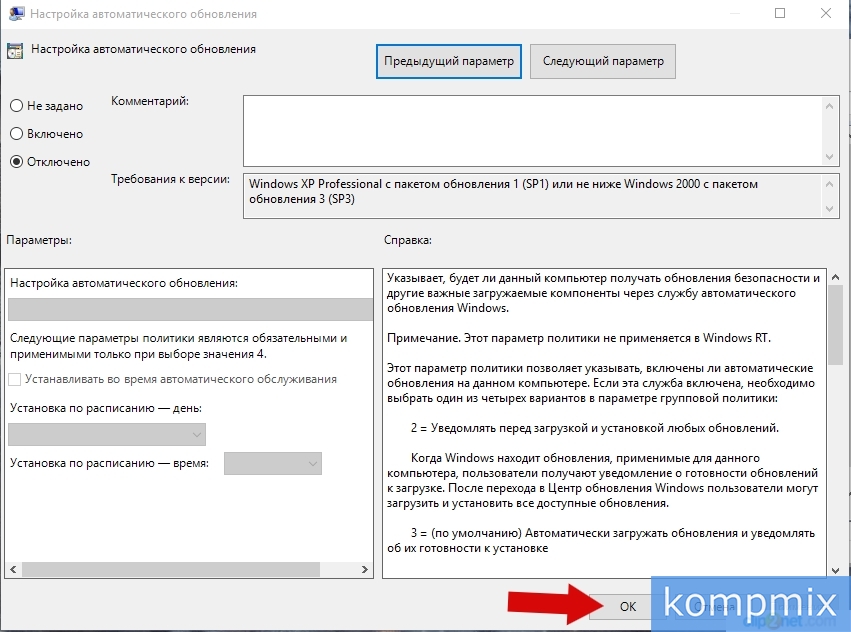Обновления компонентов в операционной системе Windows 10 не всегда бывает полезно как для пользователя, так и для системы в целом. Это связано с тем, что пользователю не известно где будут внесены изменения, а для отказа от загрузки и установки обновлений невозможно, если у Вам нет прав администратора. Стоит отметить, что постороннее программное обеспечение помимо функции отключения обновления может влиять и на другие процессы в операционной системе. Также причинами, по которым пользователь может отказаться от автоматического обновления операционной системы является требование о перезагрузке и потребление трафика при беспроводном подключении. В этой пошаговой инструкции с фотографиями мы покажем Вам два способа, как отключить обновление в операционной системе Windows 10.
Как отключить обновление в Windows 10 (первый способ)
В данном способе отключение обновлений в операционной системе Windows 10 через оснастку «Службы». Откройте окно «Выполнить» одновременно нажав на клавиатуре клавиши «Win» + «R».
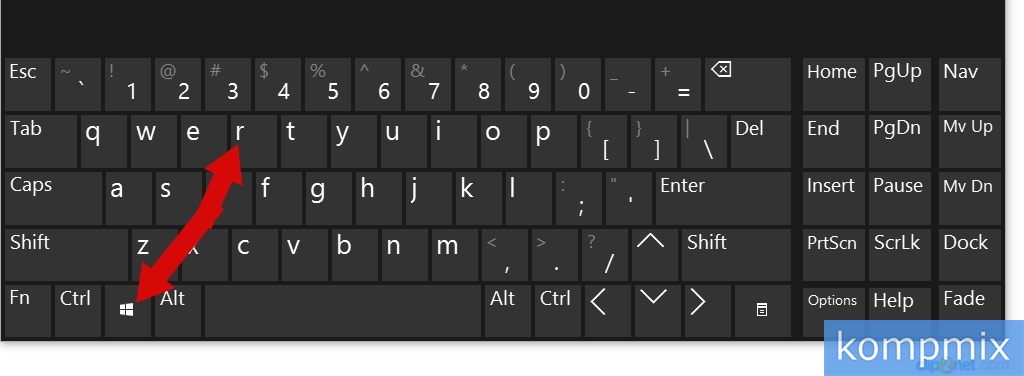 Шаг 2
Шаг 2
Далее в строке «Открыть» введите «services.msc» и нажмите кнопку «Ок».
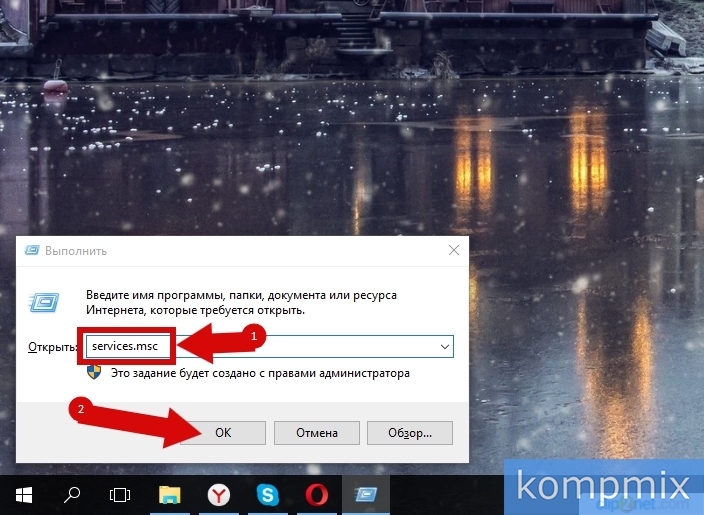 Шаг 3
Шаг 3
При помощи полосы прокрутки опуститесь вниз по странице и дважды кликните строку «Центр обновления Windows».
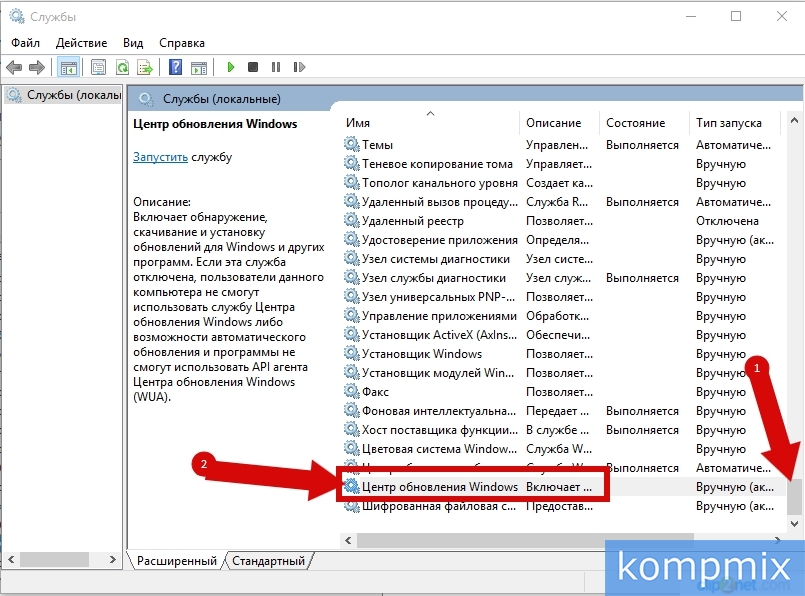 Шаг 4
Шаг 4
В строке «Тип загрузки» кликните «уголок» и открывшемся списке выберите строку «Отключена». Затем поочередно нажмите кнопки «Отключить» и «Ок». После перезагрузки компьютера обновление операционной системы Windows 10 будет отключено.
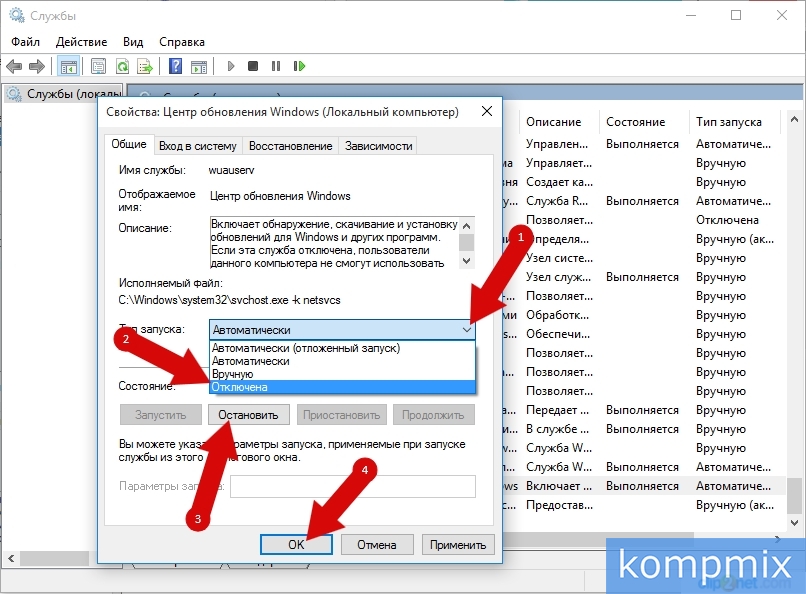 Шаг 5
Шаг 5
Как отключить обновление в Windows 10 (второй способ)
Во втором способе для отключения обновления в Windows 10 воспользуемся редактором групповых политик, который откроем при помощи окна «Выполнить». Для этого одновременно нажмите на клавиатуре «Win» и «R».
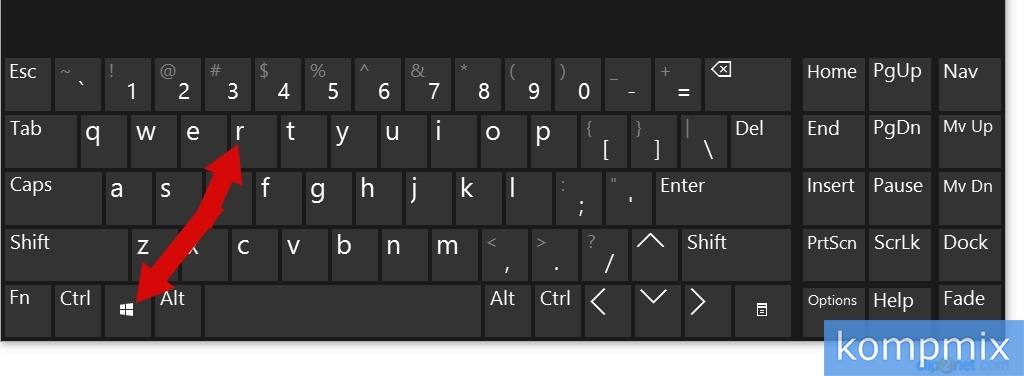 Шаг 6
Шаг 6
В строке «Открыть» введите «gpedit.msc» и нажмите «Ок».
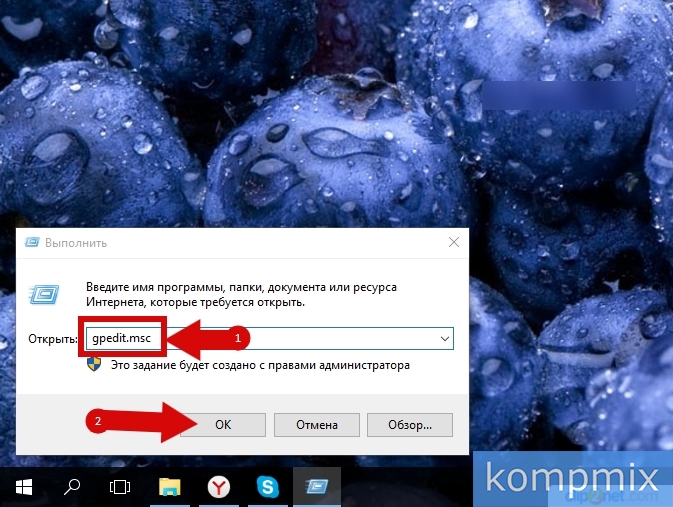 Шаг 7
Шаг 7
На этом этапе поочередно откройте папки «Конфигурация компьютера», «Административные шаблоны» и «Компоненты Windows».
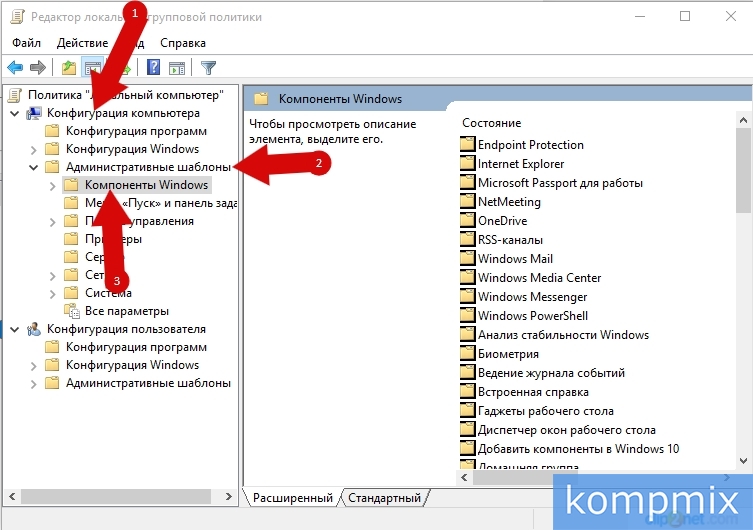 Шаг 8
Шаг 8
Теперь откройте папку «Центр обновления Windows» и дважды щелкните строку «Настройка автоматического обновления».
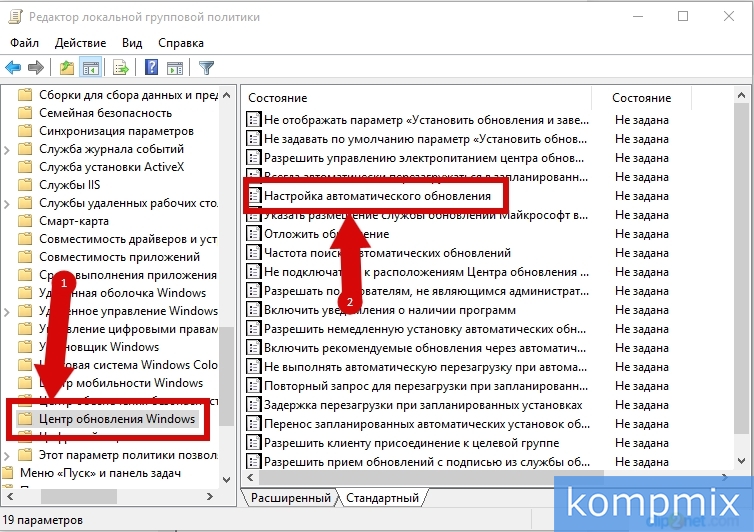 Шаг 9
Шаг 9
Поставьте отметку в строке «Отключено» и нажмите кнопку «Применить».
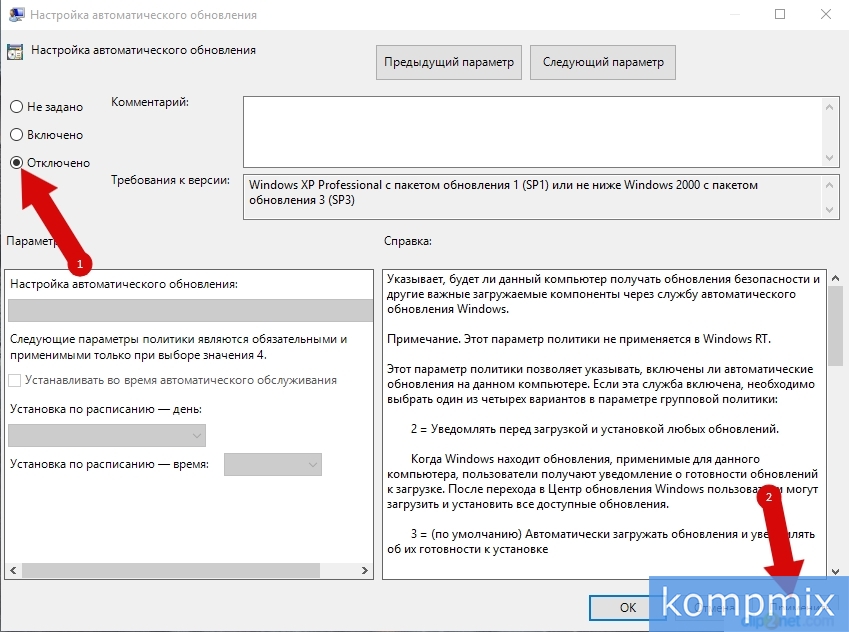 Шаг 10
Шаг 10
Изменения сохранены теперь нажмите кнопку «Ок». Если информация помогла Вам – жмите Спасибо!